CITROEN BERLINGO ELECTRIC 2017 Betriebsanleitungen (in German)
Manufacturer: CITROEN, Model Year: 2017, Model line: BERLINGO ELECTRIC, Model: CITROEN BERLINGO ELECTRIC 2017Pages: 328, PDF-Größe: 12.07 MB
Page 201 of 328
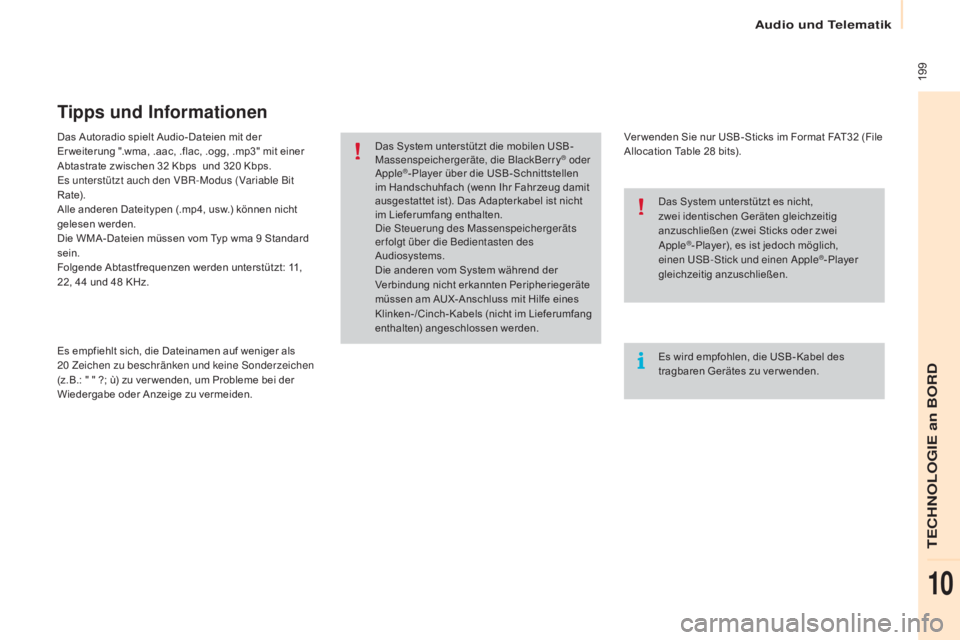
199
Berlingo-2-VU_de_Chap10a_SMEGplus_ed01-2015
Das Autoradio spielt Audio-Dateien mit der
Er weiterung ".wma, .aac, .flac, .ogg, .mp3" mit einer
Abtastrate zwischen 32 Kbps und 320 Kbps.
es u
nterstützt auch den VBR-Modus (Variable Bit
R ate).
Alle anderen Dateitypen (.mp4, usw.) können nicht
gelesen werden.
Die WMA-Dateien müssen vom Typ wma 9
Standard
sein.
Folgende Abtastfrequenzen werden unterstützt: 11,
22, 44
und 48 KHz.
Es empfiehlt sich, die Dateinamen auf weniger als
20
Zeichen zu beschränken und keine s
o
nderzeichen
(z.B.: " " ?; ù) zu ver wenden, um Probleme bei der
Wiedergabe oder Anzeige zu vermeiden.
Tipps und Informationen
Ver wenden Sie nur USB-Sticks im Format FAT32 (File
A llocation Table 28 bits).
Das System unterstützt die mobilen USB-
Massenspeichergeräte, die BlackBerry
® oder app
le®-Player über die USB-Schnittstellen
im Handschuhfach (wenn Ihr Fahrzeug damit
ausgestattet ist). Das Adapterkabel ist nicht
im Lieferumfang enthalten.
di
e
s
t
euerung des Massenspeichergeräts
er folgt über die Bedientasten des
Audiosystems.
Die anderen vom System während der
Verbindung nicht erkannten Peripheriegeräte
müssen am AUX-Anschluss mit Hilfe eines
Klinken-/Cinch-Kabels (nicht im Lieferumfang
enthalten) angeschlossen werden.
Es wird empfohlen, die USB- Kabel des
tragbaren Gerätes zu ver wenden. Das System unterstützt es nicht,
zwei identischen Geräten gleichzeitig
anzuschließen (zwei Sticks oder zwei
app
le
®-Player), es ist jedoch möglich,
einen
usB -st ick und einen app le®-Player
gleichzeitig anzuschließen.
audio und telematik
teCHnOlOgie an BORd
10
Page 202 of 328
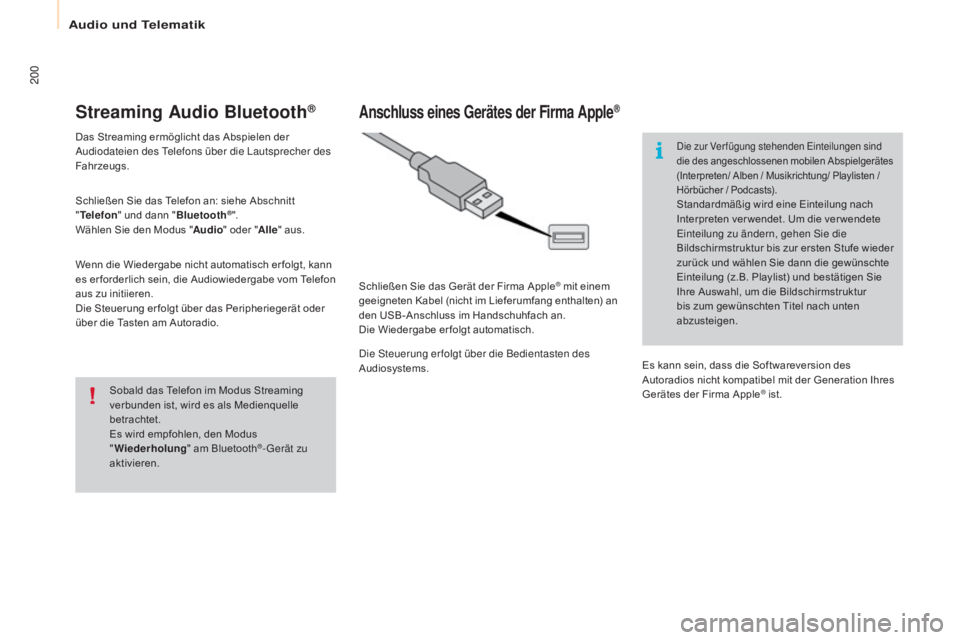
200
Berlingo-2-VU_de_Chap10a_SMEGplus_ed01-2015
Streaming Audio Bluetooth®
Das Streaming ermöglicht das Abspielen der audiodateien des te lefons über die la utsprecher des
Fahrzeugs.
Schließen Sie das Telefon an: siehe Abschnitt
" Telefon " und dann " Bluetooth
®".
Wählen Sie den Modus " Audio" oder " Alle" aus.
Wenn die Wiedergabe nicht automatisch er folgt, kann
es er forderlich sein, die Audiowiedergabe vom Telefon
aus zu initiieren.
Die Steuerung er folgt über das Peripheriegerät oder
über die Tasten am Autoradio.
Sobald das Telefon im Modus Streaming
verbunden ist, wird es als Medienquelle
betrachtet.
Es wird empfohlen, den Modus
"Wiederholung " am Bluetooth
®-gerät zu
aktivieren.
Anschluss eines Gerätes der Firma Apple®
Schließen Sie das Gerät der Firma Apple® mit einem
geeigneten Kabel (nicht im Lieferumfang enthalten) an
den USB-Anschluss im Handschuhfach an.
Die Wiedergabe er folgt automatisch.
di
e
s
t
euerung er folgt über die Bedientasten des
Audiosystems.
die zur Verfügung stehenden ei nteilungen sind
die des angeschlossenen mobilen Abspielgerätes
(Interpreten/ Alben / Musikrichtung/ Playlisten /
Hörbücher / Podcasts).
Standardmäßig wird eine Einteilung nach
Interpreten ver wendet. Um die ver wendete
ei
nteilung zu ändern, gehen s
i
e die
Bildschirmstruktur bis zur ersten Stufe wieder
zurück und wählen Sie dann die gewünschte
Einteilung (z.B. Playlist) und bestätigen Sie
Ihre Auswahl, um die Bildschirmstruktur
bis zum gewünschten Titel nach unten
abzusteigen.
Es kann sein, dass die Softwareversion des
Autoradios nicht kompatibel mit der Generation Ihres
Gerätes der Firma Apple
® ist.
audio und telematik
Page 203 of 328
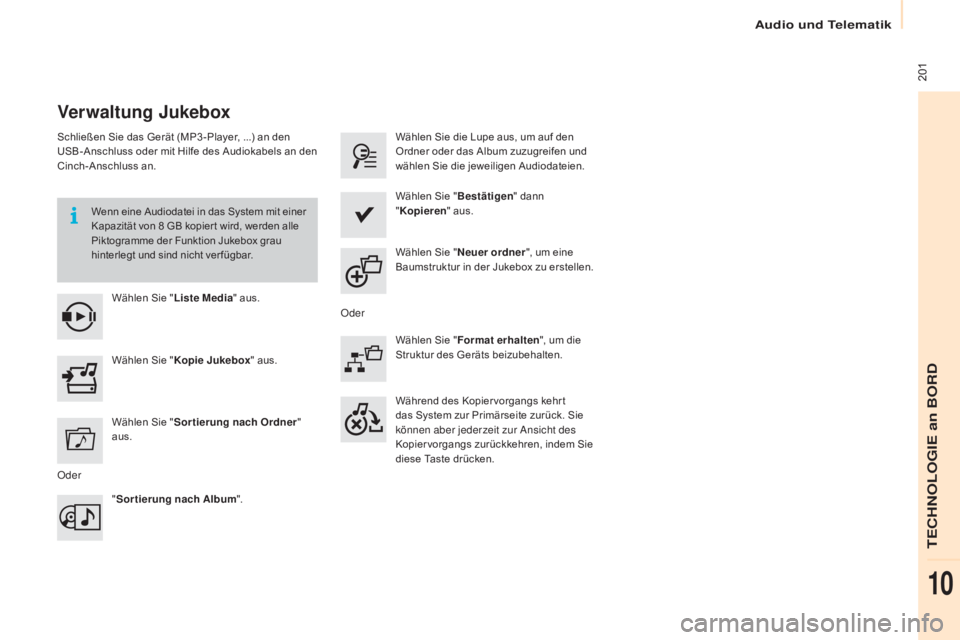
201
Berlingo-2-VU_de_Chap10a_SMEGplus_ed01-2015
Verwaltung Jukebox
Schließen Sie das Gerät (MP3 -Player, ...) an den
USB-Anschluss oder mit Hilfe des Audiokabels an den
Cinch-Anschluss an.Wenn eine Audiodatei in das System mit einer
Kapazität von 8
GB kopier t wird, werden alle
Piktogramme der Funktion Jukebox grau
hinterlegt und sind nicht ver fügbar.
Wählen Sie " Liste Media" aus. Wählen Sie die Lupe aus, um auf den
Ordner oder das Album zuzugreifen und
wählen Sie die jeweiligen Audiodateien.
Wählen Sie " Kopie Jukebox" aus. Wählen Sie "
Bestätigen" dann
" Kopieren " aus.
Wählen Sie " Sortierung nach Ordner "
aus. Wählen Sie "
Neuer ordner ", um eine
Baumstruktur in der Jukebox zu erstellen.
" Sortierung nach Album ". Wählen Sie "
Format erhalten ", um die
Struktur des Geräts beizubehalten.
Während des Kopier vorgangs kehr t
das System zur Primärseite zurück. Sie
können aber jederzeit zur
a
n
sicht des
Kopier vorgangs zurückkehren, indem Sie
diese Taste drücken.
Oder Oder
Audio und Telematik
TECHNOLOGIE an BORD
10
Page 204 of 328
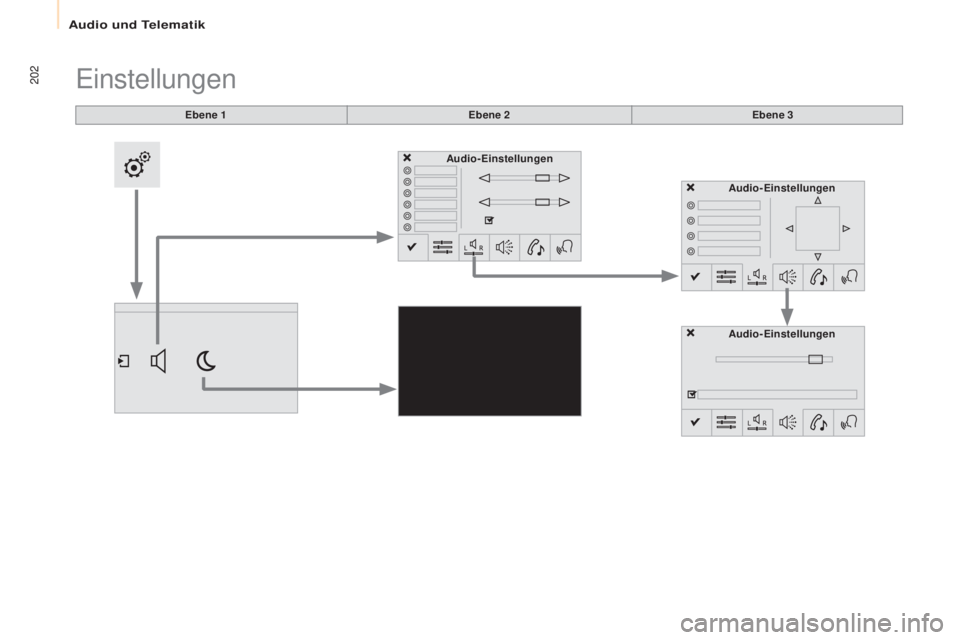
202
Berlingo-2-VU_de_Chap10a_SMEGplus_ed01-2015
Ebene 1
einstellungen
Ebene 2Ebene 3
Audio-Einstellungen Audio-Einstellungen
Audio-Einstellungen
audio und telematik
Page 205 of 328
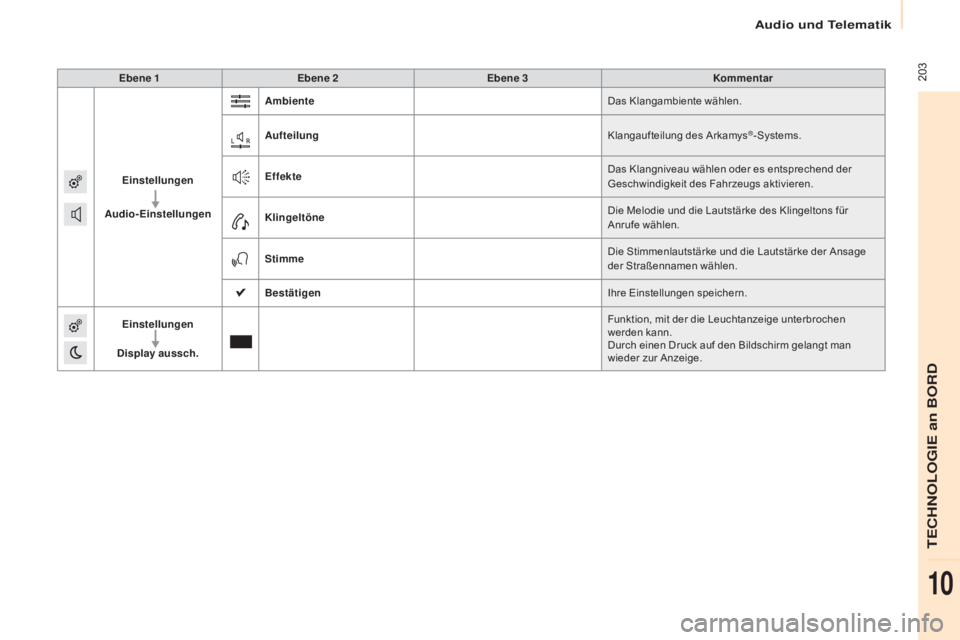
203
Berlingo-2-VU_de_Chap10a_SMEGplus_ed01-2015
Ebene 1Ebene 2 Ebene 3 Kommentar
Einstellungen
Audio-Einstellungen Ambiente
Das Klangambiente wählen.
Aufteilung Klangaufteilung des Arkamys
®-Systems.
Effekte Das Klangniveau wählen oder es entsprechend der
Geschwindigkeit des Fahrzeugs aktivieren.
Klingeltöne Die Melodie und die Lautstärke des Klingeltons für
Anrufe wählen.
Stimme Die Stimmenlautstärke und die Lautstärke der Ansage
der Straßennamen wählen.
Bestätigen Ihre Einstellungen speichern.
Einstellungen
Display aussch. Funktion, mit der die Leuchtanzeige unterbrochen
werden kann.
Durch einen Druck auf den Bildschirm gelangt man
wieder zur Anzeige.
Audio und Telematik
TECHNOLOGIE an BORD
10
Page 206 of 328
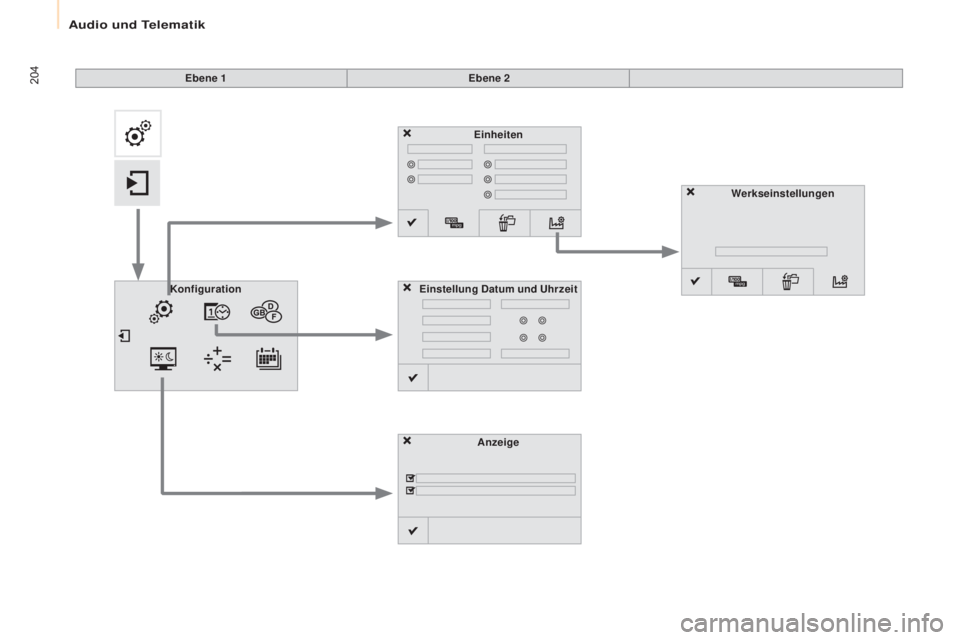
204
Berlingo-2-VU_de_Chap10a_SMEGplus_ed01-2015
EinheitenAnzeige
Konfiguration
Einstellung Datum und Uhrzeit Werkseinstellungen
Ebene 1
Ebene 2
Audio und Telematik
Page 207 of 328
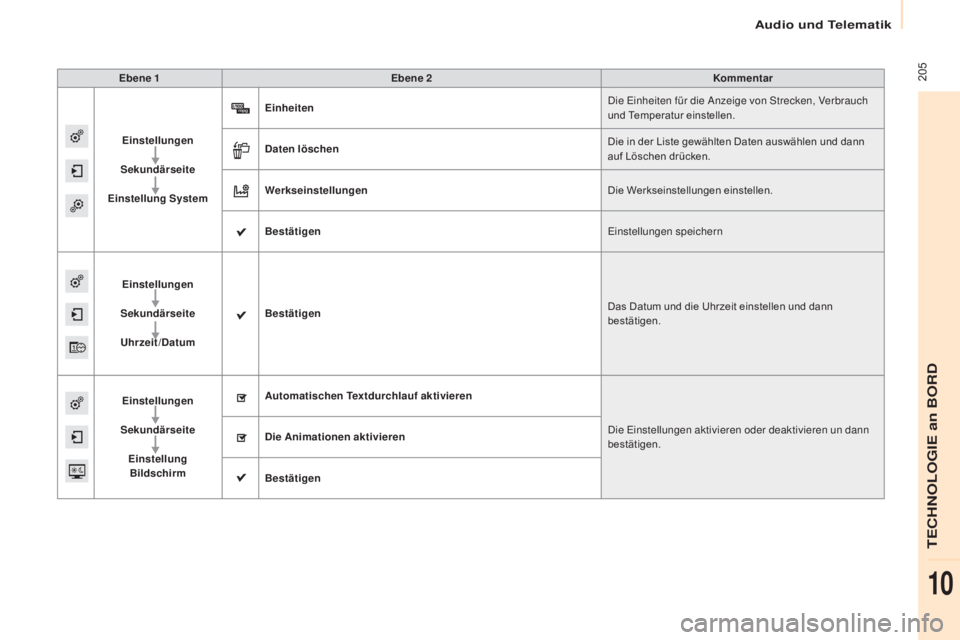
205
Berlingo-2-VU_de_Chap10a_SMEGplus_ed01-2015
Ebene 1Ebene 2 Kommentar
Einstellungen
Sekundärseite
Einstellung System Einheiten
di
e e
i
nheiten für die a
n
zeige von s
t
recken, Verbrauch
und Temperatur einstellen.
Daten löschen Die in der Liste gewählten Daten auswählen und dann
auf Löschen drücken.
Werkseinstellungen Die Werkseinstellungen einstellen.
Bestätigen
ei
nstellungen speichern
Einstellungen
Sekundärseite Uhrzeit/Datum Bestätigen
Das Datum und die Uhrzeit einstellen und dann
bestätigen.
Einstellungen
Sekundärseite Einstellung Bildschirm Automatischen Textdurchlauf aktivieren
di
e e
i
nstellungen aktivieren oder deaktivieren un dann
bestätigen.
Die Animationen aktivieren
Bestätigen
Audio und Telematik
TECHNOLOGIE an BORD
10
Page 208 of 328
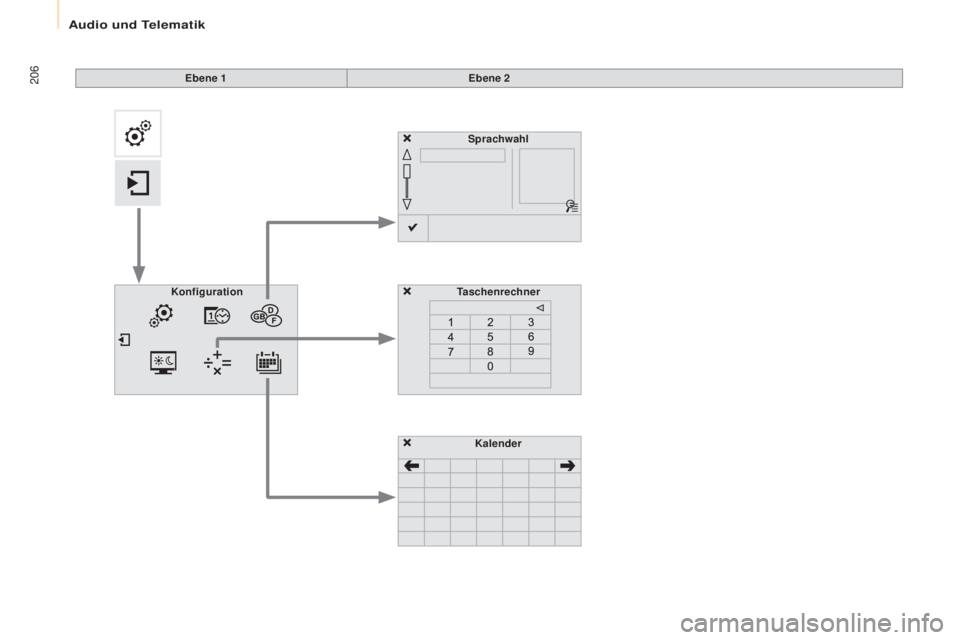
206
Berlingo-2-VU_de_Chap10a_SMEGplus_ed01-2015
Sprachwahl
Taschenrechner
Konfiguration
Kalender
Ebene 1
Ebene 2
audio und telematik
Page 209 of 328
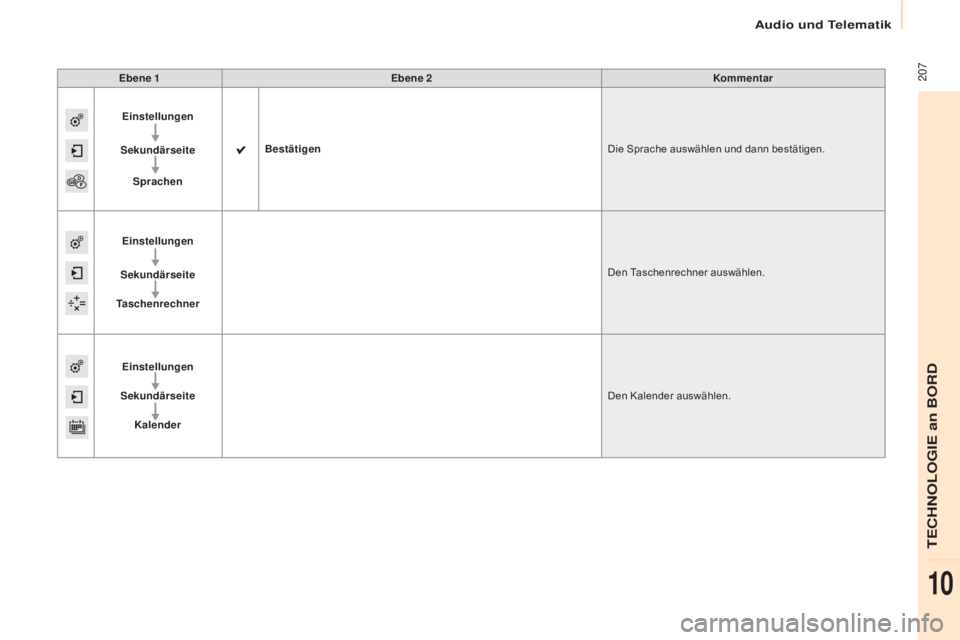
207
Berlingo-2-VU_de_Chap10a_SMEGplus_ed01-2015
Ebene 1Ebene 2 Kommentar
Einstellungen
Sekundärseite Sprachen Bestätigen
Die Sprache auswählen und dann bestätigen.
Einstellungen
Sekundärseite
Taschenrechner Den Taschenrechner auswählen.
Einstellungen
Sekundärseite Kalender Den Kalender auswählen.
audio und telematik
teCHnOlOgie an BORd
10
Page 210 of 328
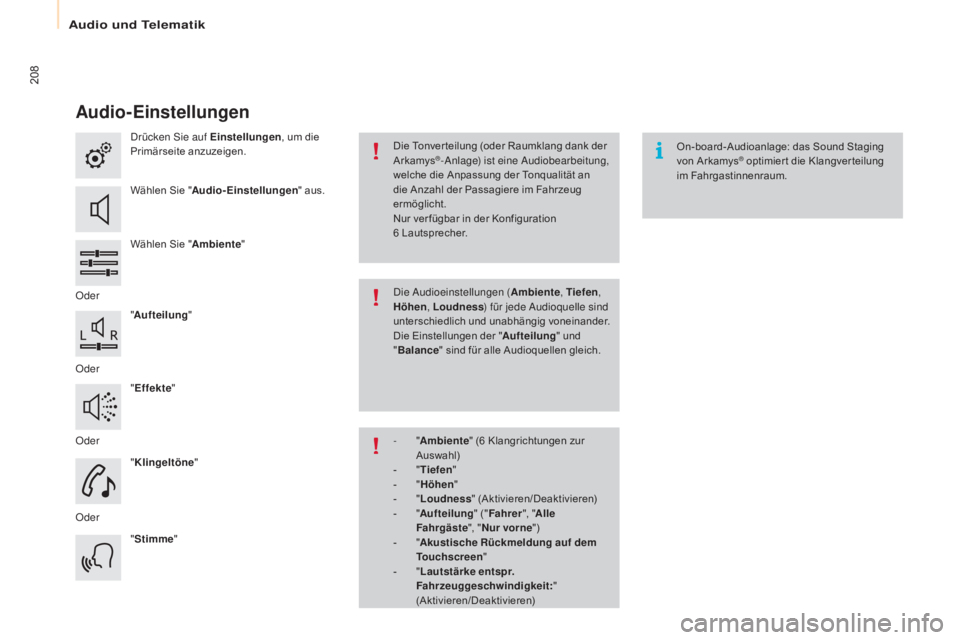
208
Berlingo-2-VU_de_Chap10a_SMEGplus_ed01-2015
Audio-Einstellungen
drücken si e auf Einstellungen , um die
Primärseite anzuzeigen.
Wählen Sie " Audio-Einstellungen " aus.
Wählen Sie " Ambiente"
Oder "Aufteilung "
Oder "Effekte "
Oder "Klingeltöne "
Oder "Stimme " On-board-Audioanlage: das Sound Staging
von Arkamys
® optimier t die Klangver teilung
im Fahrgastinnenraum.
Die Tonver teilung (oder Raumklang dank der
Arkamys®-anlage) ist eine
au diobearbeitung,
welche die Anpassung der Tonqualität an
die Anzahl der Passagiere im Fahrzeug
ermöglicht.
Nur ver fügbar in der Konfiguration
6
Lautsprecher.
di
e
a
u
dioeinstellungen ( Ambiente, Tiefen,
Höhen , Loudness ) für jede
a
u
dioquelle sind
unterschiedlich und unabhängig voneinander.
Die Einstellungen der " Aufteilung" und
" Balance " sind für alle Audioquellen gleich.
- "Ambiente " (6 Klangrichtungen zur
Auswahl)
-
" T
iefen"
-
" H
öhen"
-
" L
oudness " (Aktivieren/Deaktivieren)
-
" A
ufteilung " ("Fahrer ", "Alle
Fahrgäste ", "Nur vorne ")
-
" A
kustische Rückmeldung auf dem
Touchscreen "
-
" L
autstärke entspr.
Fahrzeuggeschwindigkeit: "
(Aktivieren/Deaktivieren)
Audio und Telematik